Ce didacticiel détaillera l'utilisation de l'applet de commande 'Remove-Alias' de PowerShell.
Comment utiliser/utiliser l'applet de commande Remove-Alias (Microsoft.PowerShell.Utility) dans PowerShell ?
Pour supprimer un alias et ses informations dans PowerShell, utilisez d'abord le ' Supprimer-Alias ” applet de commande. Ensuite, écrivez le ' -Nom ” paramètre et fournissez-lui un nom d'alias. Pour mieux comprendre l'utilisation de l'applet de commande indiquée, rendez-vous dans la section d'exemples pratiques ci-dessous.
Exemple 1 : Utiliser l'applet de commande 'Remove-Alias' pour supprimer un alias
Avant de supprimer ou de supprimer un alias, vérifions si un alias existe ou non. Pour cela, exécutez simplement le nom d'alias dans PowerShell :
Getp
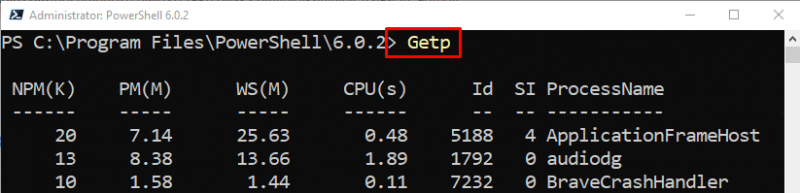
Comme on peut observer que le nom d'alias existe. Maintenant, supprimons-le.
Pour supprimer un alias, utilisez d'abord le ' Supprimer-Alias ” applet de commande. Ensuite, ajoutez le ' -Nom ' paramètre et attribuez-lui le nom d'alias :
Retirer - Alias -Nom 'Getp' 
Pour vérifier si l'alias a été supprimé ou non, exécutez l'exemple fourni :
GetpComme on peut observer que l'alias spécifié a été supprimé avec succès :
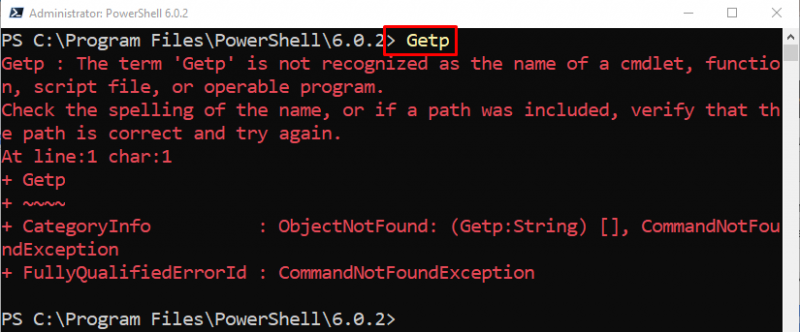
Exemple 2 : Utiliser l'applet de commande 'Remove-Alias' pour supprimer l'alias ReadOnly
Pour supprimer le ' Lecture seulement ' alias, utilisez le ' -Force ' paramètre à côté du ' Supprimer-Alias ” applet de commande :
Retirer - Alias -Nom 'Obtient' -Force 
Exemple 3 : Utiliser l'applet de commande 'Remove-Alias' pour supprimer tous les alias non en lecture seule
Pour supprimer des alias sauf ' Lecture seulement ', exécutez la commande fournie :
Get-Alias | Où-Objet { $_ .Options - Oui 'Lecture seulement' } | Retirer - Alias -ForceSelon la commande spécifiée ci-dessus :
- Tout d'abord, utilisez le ' Get-Alias ' et dirigez-le vers le ' Où-Objet ” applet de commande.
- Ensuite, créez une condition pour sélectionner un alias sauf ' Lecture seulement ' et dirigez-le vers le ' Supprimer-Alias ” applet de commande.
- Enfin, utilisez le ' -Force ' paramètre pour supprimer le ' Lecture seulement ” alias :
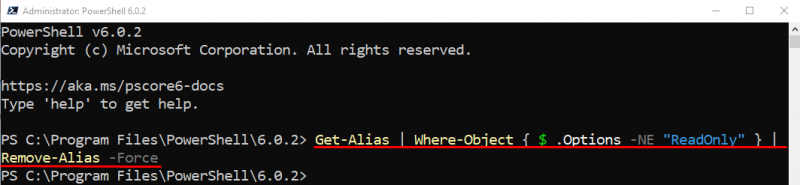
C'est ça! Vous avez appris l'utilisation de l'applet de commande PowerShell 'Remove-Alias'.
Conclusion
PowerShell ' Supprimer-Alias ” applet de commande supprime les alias des applets de commande dans la session en cours. Il peut également supprimer les alias de toutes les sessions en les spécifiant dans le profil PowerShell. Les alias avec l'option de lecture seule peuvent également être supprimés à l'aide du paramètre ' -Force ”. Ce guide explique l'utilisation de l'applet de commande 'Remove-Alias' à l'aide de divers exemples pratiques.